win10登陆界面怎么开启 win10登陆界面开启方法
发布时间:2016-12-28 来源:查字典编辑
摘要:win10正式版还没公布但官方早已推出一系列预览版给用户体验,win10预览版默认是没有启动登陆界面的。下面就为大家分享win10登陆界面开...
win10正式版还没公布但官方早已推出一系列预览版给用户体验,win10预览版默认是没有启动登陆界面的。下面就为大家分享win10登陆界面开启方法,教大家开启win10预览版登陆界面。
win10系统正式版官方下载地址以及win10系统正式版两种模式介绍
win10登陆界面开启方法介绍:
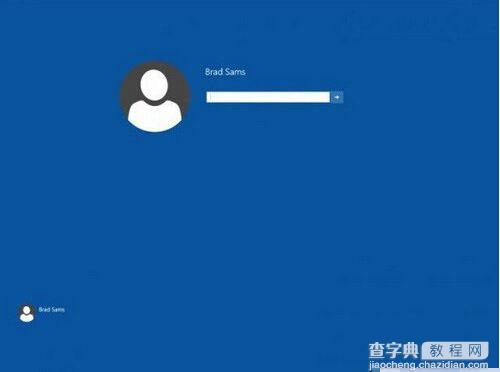
提醒:想要激活使用如下的增强版的登陆屏幕,建议使用版本号为9926的Windows 10版本进行操作。
1.打开Regedit.exe
2.访问HKEY_LOCAL_MACHINESOFTWARE
MicrosoftWindowsCurrentVersionAuthentica tionLogonUITestHooks
3.双击“Threshold”键值,在弹出的对话框中将键值修改为“1”
4.关闭Regedit.exe
以上就是win10登陆界面开启方法的全部内容了,更多内容请关注查字典教程网。
win10怎么升级至最新预览版9926 win10 9926更新步骤


